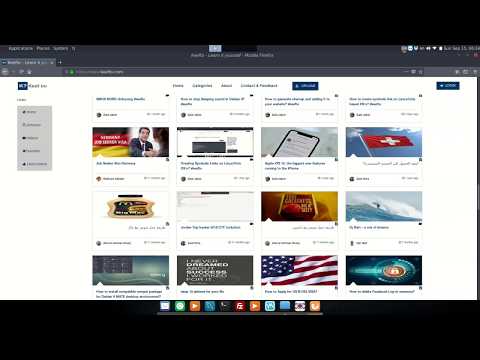Android ha una serie di opzioni di modifica abbastanza decente, il che significa che puoi davvero mettere le tue foto a parte se vuoi avere il tempo di sperimentare. E vogliamo lo stress: questo è tanto per sperimentare quanto sapere cosa vuoi fare. C'è molto che puoi fare per le tue foto, quindi è una buona idea passare un po 'di tempo a fare casino e vedere dove ti porta la tua creatività.
La maggior parte delle versioni di Android dal momento che Lollipop dovrebbe venire con la nuova app Google Foto. In caso contrario, puoi scaricarlo dal Play Store: è questo che consigliamo per modificare le tue foto. Ha una vasta gamma di controlli di modifica e alcune altre funzioni davvero interessanti.
Quando apri la tua foto con l'app Foto, vedrai tre pulsanti in basso. Tocca la matita per modificare.




Con molte delle opzioni di modifica come "Tune Image" e "Selective", puoi scegliere diversi controlli facendo scorrere il dito verso l'alto o il basso, quindi far scorrere il dito verso sinistra o verso destra per regolare il controllo selezionato.
L'app Foto di Android ha anche alcuni effetti che puoi giocare con (Vintage, Drama, Bianco e Nero, ecc.) E puoi aggiungere cornici.